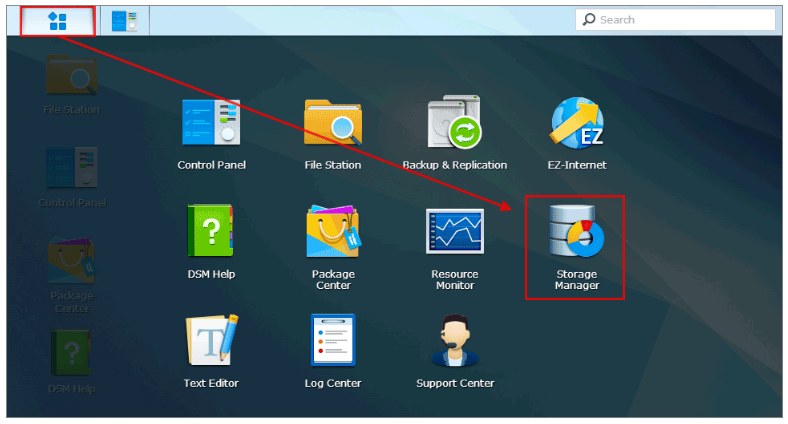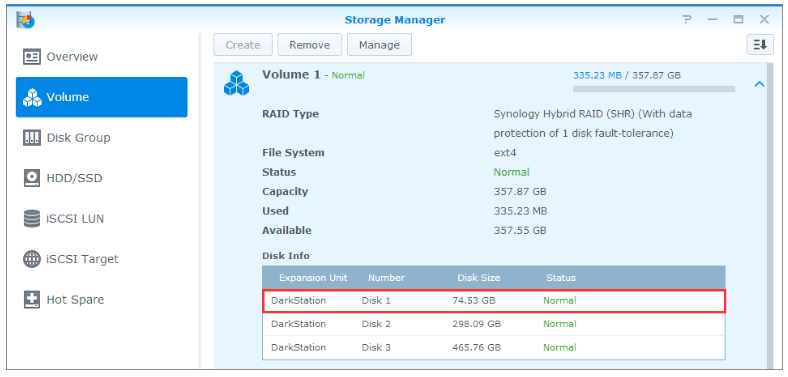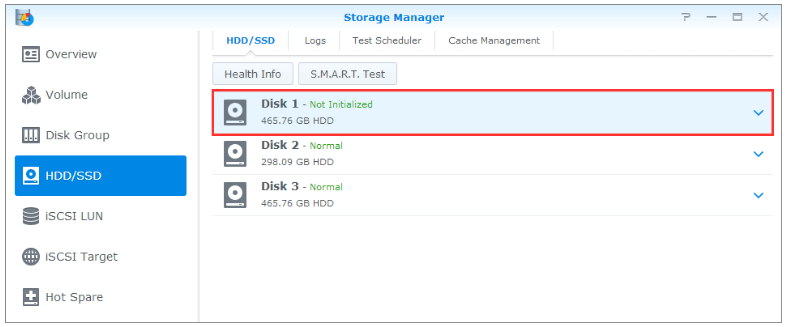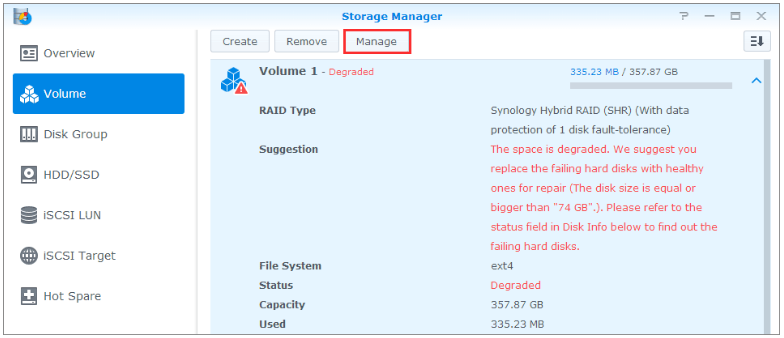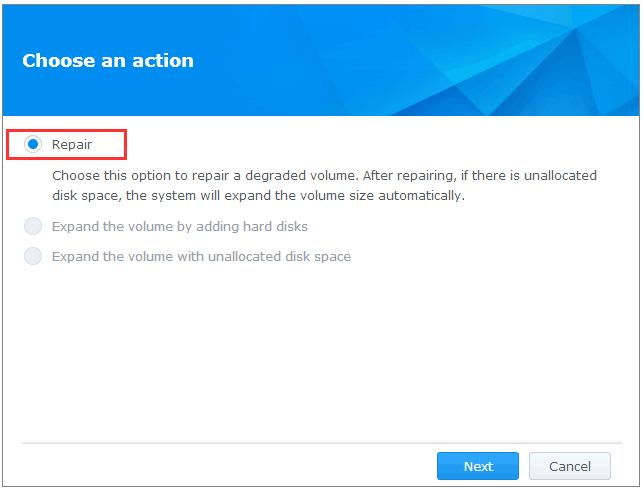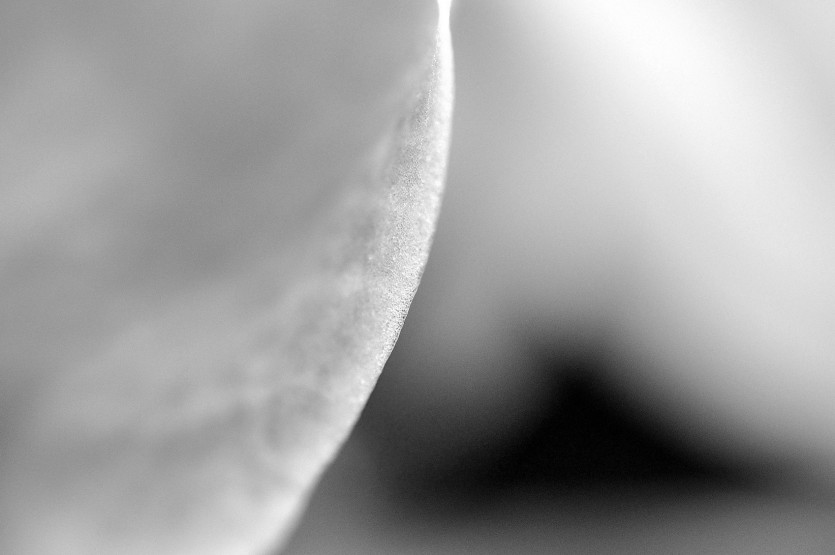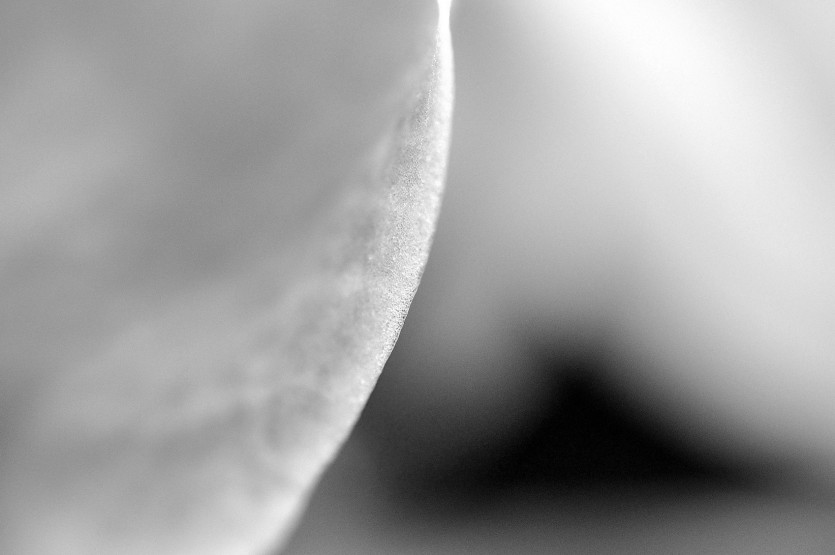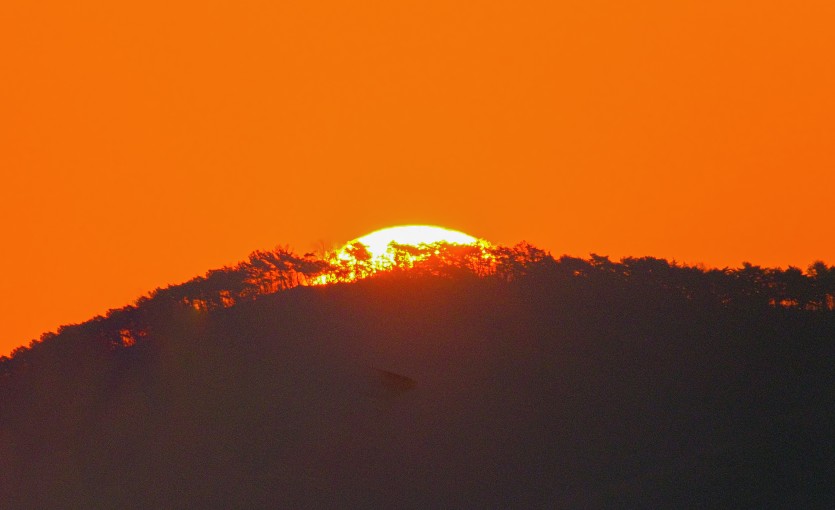유용한자료 시놀로지 NAS 하드디스크 교체하기
페이지 정보
본문
이전 하드 드라이브를 더 큰 용량의 드라이브로 교체하여 용량을 확장하거나 배드섹터가 발견된
하드디스크를 교체하는 방법을 설명하겠습니다. 참고로 SHR, RAID 1, RAID 5, RAID 6만 가능하며
여러 개의 하드 드라이브를 교체하려는 경우 하드 드라이브를 한 개씩 교체해야합니다. 교체한 후
볼륨 또는 디스크 그룹을 복구한 후 다음 디스크를 교체합니다. 모든 하드 드라이브를 교체하고 나서
볼륨 용량이 확장됩니다.
교체하기 전에
1.교체 작업으로 기존의 데이터가 삭제되는 것은 아니지만 데이터를 먼저 백업해두는 것이 좋습니다.
2.볼륨과 디스크 그룹의 상태가 정상인지 확인합니다.
3.볼륨 또는 디스크 그룹을 확장하는 중에도 데이터를 사용할 수 있지만 일시적으로 연결이 보류될 수
있습니다.
SHR (Synology Hybrid RAID)
-기존의 하드 드라이브의 용량이 동일하다면 최소 두 개의 하드 드라이브를 교체해야합니다.
ex)SHR볼륨이 2T / 2T / 2T 로 구성되어 있다면 볼륨의 용량을 확장하기 위해 최소 2개의 하드 드라
이브를 교체해야합니다.
-기존의 하드 드라이브의 용량이 다르면, 새로 교체할 하드 드라이브가 기존의 가장 큰 하드 드라이브
와 같거나 커야합니다.
RAID 5 및 RAID 6
-가장 작은 하드 드라이브가 항상 먼저 교체되어야 하는데 RAID 5 볼륨의 저장 용량은
(하드 드라이브 수 -1) x (가장 작은 하드 드라이브 크기)가 되고
RAID 6은 (하드 드라이브 수 -2) x (가장 작은 하드 드라이브 크기)가 됩니다.
ex) RAID 5 볼륨에 4T / 3T / 2T 용량이 있다면 실 사용 용량은 (3-1) x (2) = 4T 가 되며 볼륨 용량을
늘리려면 가장 작은 하드인 2TB 하드 드라이브를 먼저 교체해야 합니다.
하드 드라이브 교체하기
1. 저장소 관리자를 엽니다.
2. 볼륨으로 이동하여 가장 작은 기존의 하드 드라이브를 확인합니다.
3. Synology NAS를 끕니다. (핫 스와핑을 지원하는 NAS는 끄지 않고 바로 교체할 수 있습니다.)
핫 스왑을 지원하는 모델을 알아보려면 아래 링크를 참조하세요.
링크: 핫 스왑이 지원되는 NAS 알아보기
4. 가장 작은 하드디스크를 제거 후 새로운 더 큰 하드 드라이브를 설치합니다.
5.Synology NAS를 켭니다.
6.저장소 관리자 > HDD/SSD로 이동하여 새로운 하드 드라이브가 인식되는지 확인합니다.
7. 볼륨의 상태는 문제 발생이어야 하며 볼륨을 선택 후 관리를 클릭합니다.
8. 복구를 선택하여 수리를 시작합니다.
9. 교체 하드 드라이브를 선택하여 작업을 시작합니다.
10. 원하는 하드 드라이브로 모두 교체할 때까지 위 작업을 반복합니다.
불량섹터가 발견된 하드 드라이브의 경우도 위 방법대로 교체작업을 실행해주면 됩니다.
자세한 내용은 www.synology.com 공식 웹사이트에서 확인할 수 있습니다.
출처: www.synology.com
댓글목록
등록된 댓글이 없습니다.